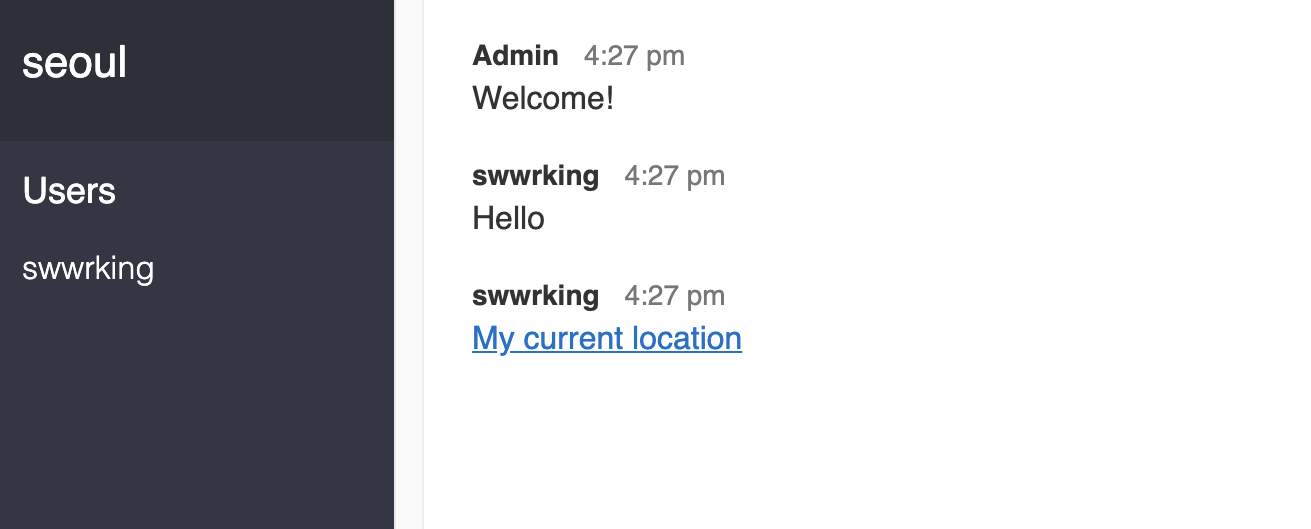
udemy 에서 수강하던 nodeJS 강의의 마지막 부분인 Socket.io를 사용하여 chat-app 만들기 section을 수강하면서 배운 내용을 정리한 포스트입니다.
https://sw-node-chat-app.herokuapp.com/
위 링크에서 결과물을 확인할 수 있습니다.
Express server 구축
우선 Express 를 사용하여 server를 만들어 주어야 하는데, 그 과정은 아래와 같습니다.
- npm init
- npm i express --save
- src directory 만들고, index.js 만들기
- index.js 작성
//index.js
const path = require('path') // to serve public dir, path는 core node module이라 install not required
const express = require('express')
const app = express()
const PORT = process.env.PORT || 3000
const publicDirectoryPath = path.join(__dirname, '../public')
app.use(express.static(publicDirectoryPath))
app.listen(PORT, () => {
console.log(`server on port ${PORT}!`)
})
- public 폴더의 html을 serve하기 위해,
pathmodule 사용하여publicDirectoryPath설정해주고,app.use(express.static(publicDirectoryPath))설정.
평소에는 ReactJS와 같은 프론트엔드 프레임워크를 사용해서 public폴더를 통해 static file을 serve하는 방법을 잘 몰랐는데, 5.와 같은 과정으로 설정해줄 수 있다는 것을 배웠다.
Websocket ?
websocket protocol
websocket protocol은 무엇일까? MDN에서는 다음과 같이 설명한다.
The WebSocket API is an advanced technology that makes it possible to open a two-way interactive communication session between the user's browser and a server. With this API, you can send messages to a server and receive event-driven responses without having to poll the server for a reply.
간단히 말하면, WebSocket을 통해 client(browser)와 server가 양방향 통신을 할 수 있다. HTTP통신 같은 경우, client에서 server로의 일방향 request만 가능하다면, WebSocket은 양방향 통신이 가능하며, client 와 server가 수시로 통신이 가능하다. 따라서 이 기술을 통해 실시간 채팅과 같은 기능 구현이 가능하다!
Socket.io
Socket.io는 Websocket protocol을 nodeJS에서 사용할 수 있게 해주는 npm library이다.
Setting
- server side
- index.js 에서 httpserver를 따로 선언해주고,socketio를 load해서 parameter에 httpserver를 전달해준다.
const http = require('http')
const socketio = require('socket.io')
const server = http.createServer(app)
const io = socketio(server)
server.listen(PORT, () => {
console.log(`server on port ${PORT}!`)
})주의할 점은 기존에 express를 통해 background에서 http server를 생성해 주었지만, socketio의 parameter로 전달하기 위해 명시적으로 선언해준다는 점이다. 이에 따라 app.listen(port,...)도 server.listen(port, ...)로 바뀐다.
- client side
- index.html에 script 넣어준다. 강의에서는 html에 socket.io.js를 load함으로써 client에서 socketio를 통한 통신을 한다.
<script src="/socket.io/socket.io.js"></script>
<script src="/js/chat.js"></script>- js/chat.js에는
io()호출해준다.
chat.js는 client side에서 socketio를 사용한 통신을 하기 위한 코드를 작성할 파일이다.
Usage
//index.js
io.on('connection', (socket) => {
})위 코드를 serverside에 입력해 주면, websocket connection을 연결할 수 있다. 그리고 아래의 method들을 통해 통신이 가능하다.
socket.emit(): 하나의 client에 정보 전달
io.emit(): 연결된 모든 client에 정보 전달
socket.broadcast.emit(): 해당 client 제외 모든 연결된 client에 정보 전달
socket.on(): client 나 server에서 상대편에서 보내는 정보를 받아준다.
위와 같이 간단하게 정리할 수 있고, 보다 정확한 내용과 예시는 공식문서를 참조하는 것이 좋다.
또, .on()을 통해 정보를 받은 후에 정보를 보낸 쪽에 다시 feedback을 줄 수 있는데, 이것을 acknowledgement라고 한다.
socket.on('join', ({username, room}, callback) => {
const { error, user } = addUser({ id: socket.id, username, room })
if (error) {
return callback(error) // acknoledgement. error를 client side로 보냄.
}
socket.join(user.room)
socket.emit('message', generateMessage({text: 'Welcome!', username: 'Admin'}))
socket.broadcast.to(user.room).emit('message', generateMessage({text: `${user.username} has joined!`, username: 'Admin'}))
io.to(user.room).emit('roomData', {
room: user.room,
users: getUsersInRoom(user.room)
})
callback() // acknowledgement without error
})위 코드는 server의 index.js에서 새로운 유저를 가입시키고, welcome 메시지와 유저의 접속 소식을 알리는 기능의 코드이다. acknowledgement를 위해 callback을 parameter로 전달하고, callback()을 통해 정보를 보낸(emit) client side에 error와 같은 값을 전달할 수 있다.
동작 과정
socketio connection 의 통신과정을 정리하면 다음과 같다.
server(emit) => client(receive) ==acknowledgement=> server
client(emit) => server(receive) ==acknowledgement=> client
Socket room
우리가 사용하는 채팅 서비스는 특정 유저끼리 정보를 주고받을 수 있도록 하는 기능이 있다. 이것을 가능케 하는 것이 room이다. room은 아래와 같이 사용한다.
socket.on('join', ({username, room}) => {
socket.join(room)
})socket.join 통해서 room에 join.
to('room') 사용해서 특정 room에 emit.
io.to("roomname").emit => 특정 room의 connection으로만 정보 전달.
socket.broadcast.to("roomname").emit => 특정 room에서 client 자신 제외하고 정보전달
javascript array methods
user를 관리하는 과정에서 javascript의 array형태로 저장하게 되었는데, user를 추가/삭제/탐색 하는 과정에서 아래와 같은 methods를 사용했다. 각자의 차이를 간단히 정리했다. 역시 자세한 내용은 MDN이 좋다...!
아래의 세 함수 모두 배열의 각 원소를 parameter로 받는 판별함수(testing function)를 parameter로 받고, testing function의 결과에 따라 값을 return한다.
.find(): 메서드는 주어진 판별 함수를 만족하는 첫 번째 요소의 값을 반환합니다. 그런 요소가 없다면 undefined를 반환한다.
.findIndex(): 주어진 판별 함수를 만족하는 배열의 첫 번째 요소에 대한 인덱스를 반환합니다. 만족하는 요소가 없으면 -1을 반환합니다.
.filter(): 주어진 함수의 테스트를 통과하는 모든 요소를 모아 새로운 배열로 반환한다.
Automatic Scrolling
이 기능은 채팅창 component에서 최근메시지가 있을때 자동으로 스크롤을 내려주고, 기존의 채팅내용을 사용자가 보고 있을 때는 자동스크롤을 하지 않는 기능이다. 다른 프로젝트에서도 유용하게 사용할 수 있을 것 같아 기록해 두려고 한다.
- user가 most recent content 보고있을때만 아래로 auto scroll
const autoscroll = () => {
// New message element
const $newMessage = $messages.lastElementChild
// Height of the new message
const newMessageStyles = getComputedStyle($newMessage)
const newMessageMargin = parseInt(newMessageStyles.marginBottom)
const newMessageHeight = $newMessage.offsetHeight + newMessageMargin
// visible height
const visibleHeight = $messages.offsetHeight
// height of messages container
const containerHeight = $messages.scrollHeight
// How far have I scrolled?
const scrollOffset = $messages.scrollTop + visibleHeight
if(containerHeight - newMessageHeight <= scrollOffset) {
$messages.scrollTop = $messages.scrollHeight
} // 위에 볼때는 no autoscroll newMessageHeight에 새로운 message 컴포넌트의 높이를 저장한다.
visibleHeight은 사용자가 보는 컴포넌트의 높이이고,
containerHeight은 전체 모든 message내용을 담는 container의 높이이다.
그리고 scrollOffset은 스크롤을 통해 가려진 윗부분과 현재 사용자가 보고있는 부분을 합한 부분의 높이로, 전체 사이즈에서 스크롤 된 정도를 나타낸다.
따라서 scrollOffset보다 containerHeight - newMessageHeight가 작거나 같을 경우, scroll을 최대한 아래로 내리게 하고, 그렇지 않을 경우, scrollOffset이 더 작은 경우는 사용자가 위로 스크롤한 경우이므로 autoscroll을 하지 않는다.
Heroku Deploy
마지막으로 Heroku 로 배포하는 방법을 잊지않기 위해서 다시 기록한다!
- install
brew install heroku/brew/heroku
우선 heroku cli를 설치한다. 나는 mac환경이라 homebrew를 통해 설치했다. - project를 git init, commit
heroku로 app을 배포하기위해 프로젝트를 git으로 관리해야한다. - heroku login
terminal에서heroku login을 통해 login한다. - heroku create
heroku create app이름을 통해 heroku app 을 만든다. 이름은 unique해야 한다. - git push heroku master
최종커밋 이후에 github에 push하듯이git push heroku master커맨드를 통해 deploy할 수 있다.
오랜만에 Heroku를 사용해봤는데 역시 굉장히 간단한 것 같다.
📚References
- udemy 강의
udemy - The Complete Node.js Developer Course (3rd Edition)- Socket.io 공식문서
https://socket.io/docs/v3- MDN
websocket: https://developer.mozilla.org/en-US/docs/Web/API/WebSockets_API
array methods: https://developer.mozilla.org/ko/docs/Web/JavaScript/Reference/Global_Objects/Array- Heroku
https://devcenter.heroku.com/articles/getting-started-with-nodejs